هنگامی که نوبت به مرور تصاویر مختلف می رسد، یک نمایش به صورت اسلاید شو راهی آسان، زیبا و سریع است.
این کار لذت مشاهده خاطرات مورد علاقه شما را افزایش می دهد و لحظات سرگرم کننده را برای خانواده و دوستان شما ایجاد می کند.
در اینجا ما راهنمای ساده ای در مورد این روش ارائه می دهیم.
نمایش اسلاید شو تصاویر با برنامه Photos
طبق بررسی های انجام شده Photos متنوع ترین برنامه در ویندوز است.
دو راه برای اجرای آن وجود دارد.
روش اول باز کردن پوشه و کلیک بر روی “Picture Tools -> Slide show” است.
اگر نمی خواهید تمام تصاویر را نمایش دهید، می توانید کلیدهای Shift یا Ctrl را نگه دارید.
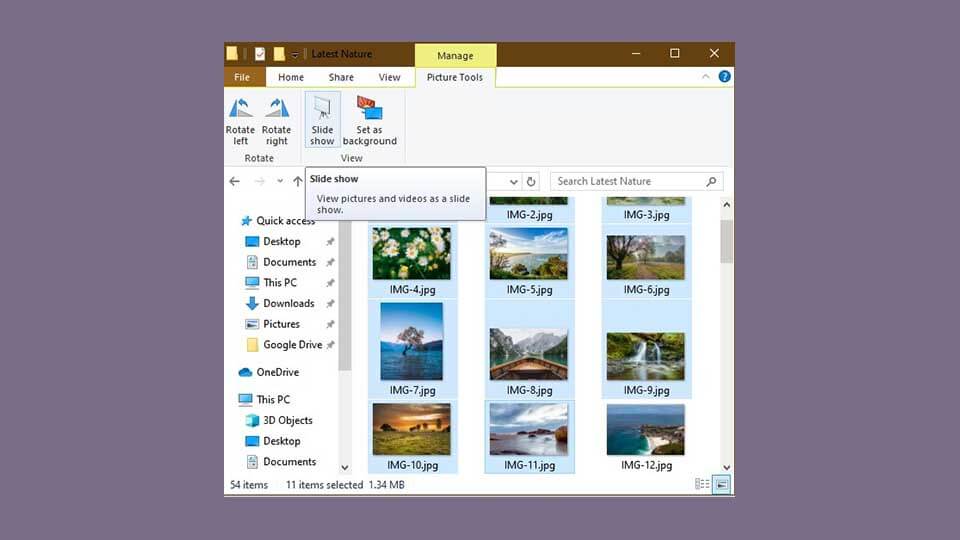
به محض کلیک روی “Slide show” تمام تصاویر انتخاب شده یک به یک ظاهر می شوند.
برای گزینه های پیشرفته از منوی کلیک راست استفاده کنید.
- برای اجرای مداوم تصاویر روی “Loop” کلیک کنید.
- برای تغییر سرعت انتقال تصویر روی “Slow” ،”Medium” یا “Fast” کلیک کنید.
- اگر می خواهید تصاویر را به صورت دستی تغییر دهید روی “Pause” کلیک کنید. برای بازگشت به حالت خودکار روی “Play” کلیک کنید.

همچنین می توانید یک اسلاید شو را مستقیماً از یک عکس در برنامه Photos فعال کنید.
برای انتخاب آن “Slideshow” یا استفاده از F5، روی منوی سه نقطه کلیک کنید.
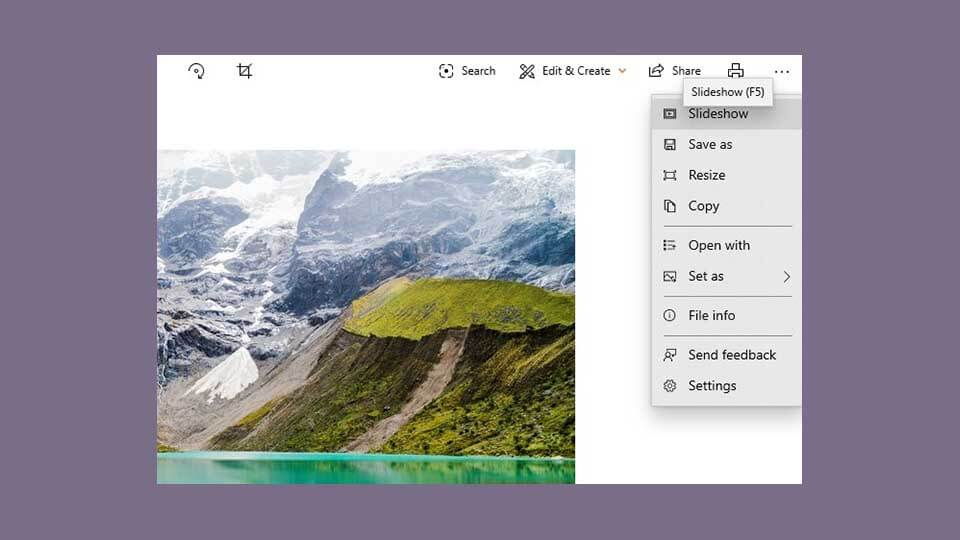
سایر برنامه های پیش فرض ویندوز برای نمایش اسلاید ها
اگر Photos برنامه پیش فرض شما نیست می توانید نمایش اسلاید ها را در سایر برنامه های Windows نیز اجرا کنید.
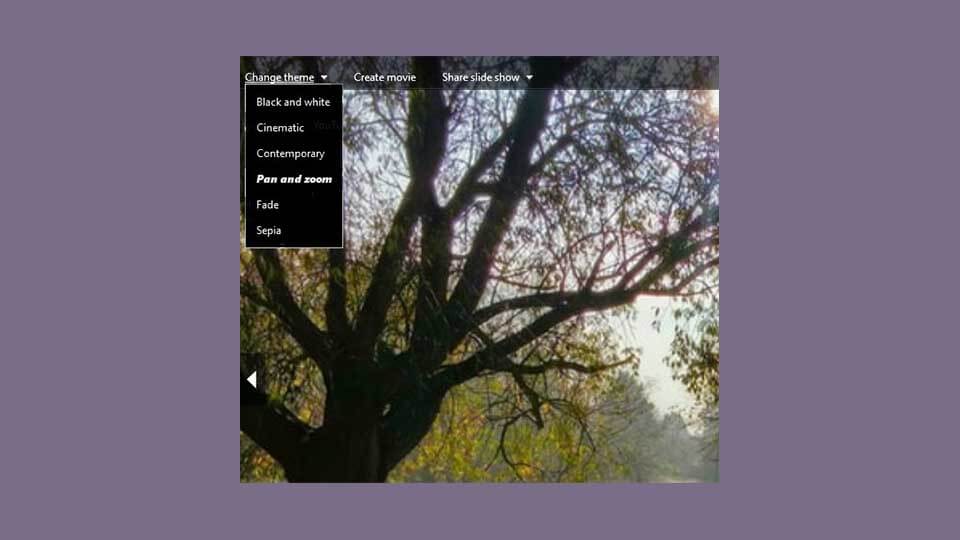
این موارد شامل Windows Photo Viewer ،Photo Gallery ،Picasa یا سایر برنامه های پیش فرض است.
از این میان Photo Gallery گزینه های انیمیشن از جمله “Pan and zoom” و “Cinematic” را ارائه می دهد.
از Icecream Slideshow Maker استفاده کنید.
Icecream Slideshow Maker ابزاری بسیار توصیه شده است که با تمام نسخه های ویندوز سازگار است.
پس از دانلود گزینه های بسیاری برای کار با آن ها وجود دارد.
می توانید کل پوشه ها را وارد کنید.
همچنین گزینه ای برای درج فایل های صوتی برای موسیقی پس زمینه نیز وجود دارد.
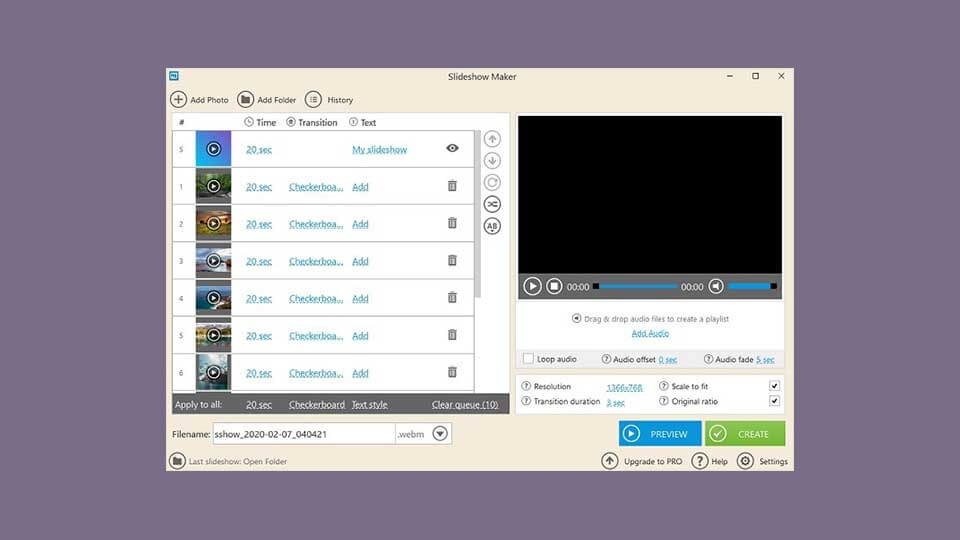
از طریق ” Settings ” می توانید زمان انتقال، جلوه های محو شدن و حذف علامت را انتخاب کنید.
این تنها نرم افزار اسلاید شو است که حتی در نسخه رایگان هیچ علامتی در آن وجود ندارد.
هر اسلاید ذخیره شده را می توان به طور مستقیم در YouTube ،Google Drive یا Dropbox آپلود کرد.
مطالعه بیشتر…
در مقایسه با بسیاری از برنامه های آنلاین کار با Icecream Slideshow Maker بسیار ساده است.
فایل های ویدئویی خروجی از نظر اندازه کوچک هستند (به طور متوسط 8 تا 15 مگابایت).
از PhotoStage توسط نرم افزار NCH استفاده کنید.
یکی دیگر از سازندگان برنامه اسلاید شو PhotoStage توسط NCH Software است.
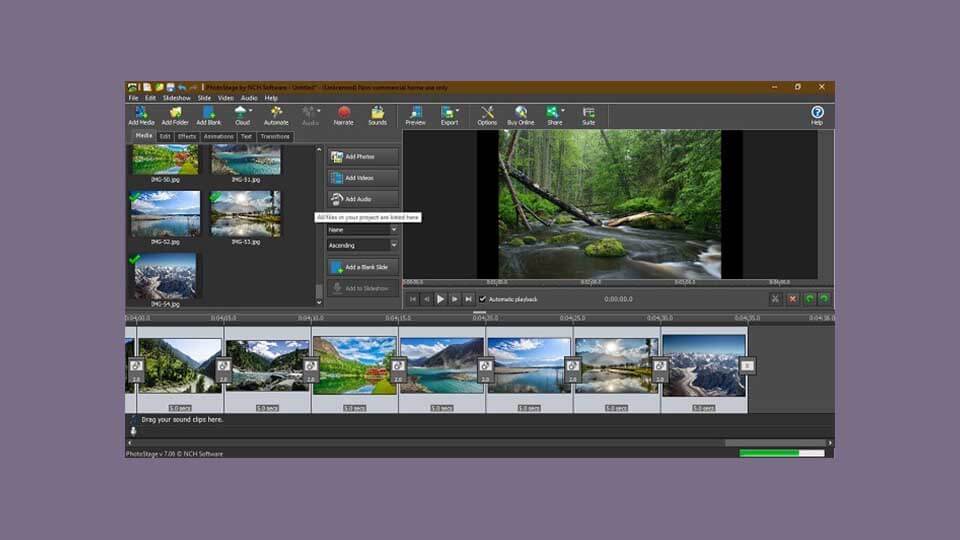
این برنامه گزینه های بیشتری از جمله امکان اضافه کردن زیرنویس ها و روایت ها را ارائه می دهد.
جدا از یک اسلاید شو ساده می توانید جلوه های پیشرفته ایجاد کنید، انیمیشن اضافه کنید و موارد دیگر.
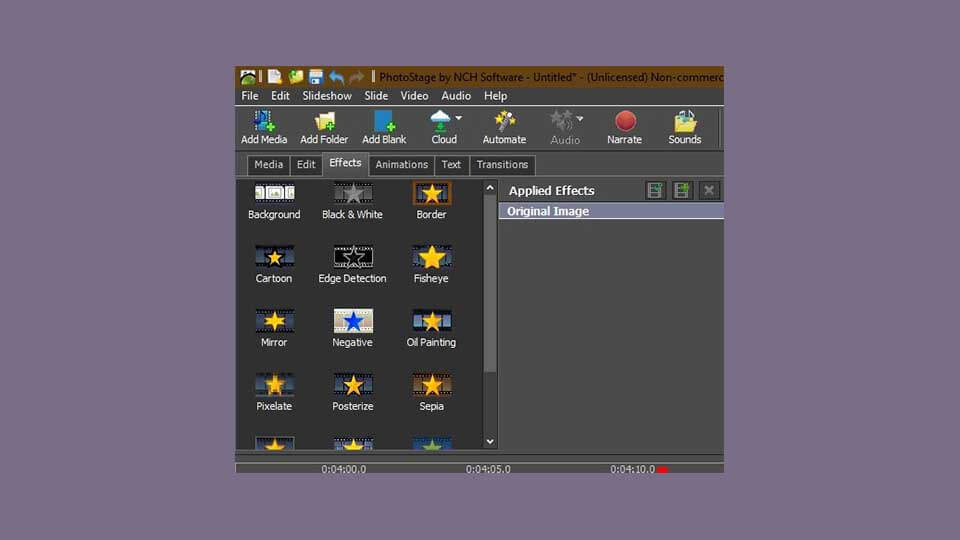
این برنامه به طور همزمان پیش نمایش زنده ای از همه تغییرات را به شما می دهد.
برای ذخیره اسلاید شو به عنوان یک فایل ویدیویی، روی “Export” کلیک کنید.
نتیجه
هیچ کس وقت ندارد که همه عکس های موجود در Google Photos ،Microsoft Photos و سایر برنامه ها را مرور کند.
ایجاد یک اسلاید شو تجربه پیشرفته ای را در مشاهده تصاویر به ما می دهد.
چه بخواهید از گزینه های پیش فرض ویندوز استفاده کنید و چه برنامه های نمایش اسلاید ساز، گزینه های بسیاری در دسترس است که متناسب با نیاز شما تنظیم شده است.







